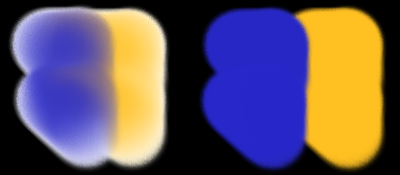
Mit den Einstellungen in der Kategorie Mischen legen Sie fest, wie ein Malwerkzeug das Medium (die Farbe) auf das Papier überträgt. Sie können je nach Bedarf unter verschiedenen Voreinstellungen auswählen.
Ob Sie nun mit einer einzigen Farbe malen oder zwei oder mehrere Farben auf einer Ebene vermischen: die Option Erweitertes Mischen auf Ebenen kann Ihnen helfen, Malstriche ohne weiße Ränder zu erzeugen. Für diese Option wird eine verbesserte Transparenzunterstützung genutzt.
Malstriche ohne (links) und mit der Option 'Erweitertes Mischen auf Ebenen' (rechts)
Mit den Reglern Anlösung, Resaturierung und Austrocknung können Sie bestimmen, wie viel Farbe das Malwerkzeug am Anfang und Ende eines Malstrichs abgibt.
Mit der Resaturierung können Sie die Farbmenge einstellen, die für einen Malstrich verwendet wird. Wenn der Regler auf Null eingestellt ist, gibt das Malwerkzeug keine Farbe ab. Wenn der Wert für Resaturierung weniger als 10 % beträgt (und die Anlösung unter diesem Wert liegt), läuft der Malstrich allmählich an. Ist der Regler Resaturierung auf Null und der Regler Anlösung auf einen hohen Wert gesetzt, kann ein Airbrush die darunterliegenden Farben bewegen, wie der Airbrush-Schlauch, der Farbe auf der Arbeitsfläche verspritzt.
Hier wurden für Resaturierung die Werte 25 % (oben) und 100 % (unten) verwendet
Mit der Anlösungsstärke können Sie einstellen, wie stark die darunter liegenden Farben (einschließlich der Papierfarbe) durch die mit dem Malwerkzeug aufgetragenen Farben verwischt werden. Wenn die Anlösung höher als die Resaturierung ist, verläuft mehr Farbe als aufgenommen wird, sodass der Malstrich nie die volle Deckkraft erreicht.
Malstriche mit einer Anlösungsstärke von 55 % (links) und von 1 % (rechts)
Sie können eine Einstellung in der Kategorie Umsetzung auf die Einstellungen Resat und Anlösung anwenden, um sie mit den Bewegungen eines Stifts oder einer Maus zu verknüpfen. Dabei können Sie jeweils unterschiedliche Einstellungen für Umsetzung auswählen. So können Sie beispielsweise Resat mit der Umsetzung Druck und Anlösung mit der Umsetzung Geschwindigkeit verknüpfen.
Darüber hinaus können Sie die Einstellung Min. anpassen, um den Stärkebereich anzugeben, mit dem die einzelnen Umsetzungen angewendet werden sollen. Die Einstellungen Min. Resaturierung und Min. Anlösungsstärke geben den prozentualen Anteil der Einstellungen Resaturierung und Anlösung an und müssen mit einer Umsetzung verknüpft werden, damit sie Wirkung zeigen. Wenn Sie beispielsweise die Umsetzung Druck mit der Einstellung Resat verknüpfen, den Regler Resat auf 40 % und den Regler Min. Resaturierung auf 50 % verschieben, variiert der Grad der Resaturierung bei jedem Stiftandruck zwischen 20 und 40 %.
Die Option Malwerkzeug füllen bestimmt, wie nicht gerenderte Malwerkzeugspitzen mit den unter ihnen liegenden Pixeln interagieren, und wird zusammen mit den Einstellungen Resat und Anlösung verwendet. Wenn die Option Malwerkzeug füllen aktiv ist, nimmt das Malwerkzeug alle unter ihm liegenden Farben borstenweise auf. Diese Funktion bietet eine wirklichkeitsgetreue Farbinteraktion, erstaunliche Farbvarianten und optimierte Ergebnisse beim Klonen. Weitere Informationen zu den nicht-gerenderten Malwerkzeugspitzen finden Sie unter Einstellungskategorie „Allgemein": Spitzentypen.
Wenn die Option Malwerkzeug füllen nicht aktiviert ist, treten die Malwerkzeuge mit den bereits aufgetragenen Farben in Wechselwirkung, indem sie die darunter liegenden Pixel aufnehmen, aus diesen Farbwerten einen Mittelwert bilden und dann das Malwerkzeug mit der sich aus diesem Mittelwert ergebenden Farbe füllen. Bei Verwendung der Option Malwerkzeug füllen sollte ein geringer Abstandswert verwendet werden. Weitere Informationen finden Sie unter Einstellungskategorie „Abstand".
Mit der Einstellung Austrocknung bestimmen Sie, wie schnell die Farbe des Malwerkzeugs aufgebraucht ist. Die Austrocknung wird in Pixeln angegeben. Wenn Sie den Regler nach links verschieben, ist der Vorrat an Farbe schneller erschöpft. Dadurch verblassen die Malstriche allmählich. Wenn Sie den Regler Austrocknung auf einen hohen Wert setzen, ist der Farbvorrat des Malwerkzeugs unerschöpflich.
Austrocknung und Anlösung sind miteinander verknüpft. Damit die Austrocknung wirksam wird, muss die Anlösung größer als Null sein. Sie können den Austrocknungseffekt ändern, indem Sie den Wert für die Anlösung ändern.
Hier wurden für Austrocknung die Werte 724 (links) und 22026 (rechts) verwendet
Einige Mischoptionen können Sie auf der Eigenschaftsleiste einstellen. Weitere Informationen finden Sie unter So legen Sie in der erweiterten Eigenschaftsleiste Malwerkzeugoptionen fest.
Ein Liste von Beispielen für mischende Malstriche finden Sie unter Mischpinsel.
| So wählen Sie eine Mischvoreinstellung |
|
| 1 | Wählen Sie Fenster |
| 2 | Wählen Sie im Listenfeld Voreinstellungen eine Voreinstellung aus. |
| So aktivieren Sie das erweiterte Mischen auf Ebenen |
|
| 1 | Wählen Sie Fenster |
| 2 | Aktivieren Sie das Kontrollkästchen Erweitertes Mischen auf Ebenen. |
| 3 | Wählen Sie im Listenfeld Voreinstellungen eine Voreinstellung aus. |
| So legen Sie die Anlösungsstärke der Farbe fest |
|
| 1 | Wählen Sie Fenster |
| 2 | Verschieben Sie den Regler Anlösung nach links, um die Wechselwirkung mit den unter dem Malwerkzeug liegenden Farben zu verringern. Verschieben Sie den Regler nach rechts, um die Wechselwirkung zu erhöhen. |
|
Wählen Sie im Listenfeld Umsetzung eine Option aus.
|
|
|
Verschieben Sie den Regler Min. Anlösungsstärke.
|
|
|
Den Winkel der Umsetzung Richtung einstellen
|
Verschieben Sie den Regler Richtung.
|
| So legen Sie die vom Malwerkzeug aufgenommene Farbmenge (Resaturierung) fest |
|
| 1 | Wählen Sie Fenster |
| 2 | Verschieben Sie den Regler Resaturierung nach links, um die Farbmenge für den Malstrich zu verringern. Verschieben Sie den Regler nach rechts, um die Farbmenge zu erhöhen. |
|
Wählen Sie im Listenfeld Umsetzung eine Option aus.
|
|
|
Verschieben Sie den Regler Min. Resaturierung.
|
|
|
Den Winkel der Umsetzung Richtung einstellen
|
Verschieben Sie den Regler Richtung.
|
| So legen Sie die Austrocknung des Werkzeugs fest |
|
| 1 | Wählen Sie Fenster |
| 2 | Verschieben Sie den Regler Austrocknung nach links, wenn der Vorrat an Farbe schneller aufgebraucht werden soll. Verschieben Sie den Regler nach rechts, wenn der Vorrat an Farbe länger vorhalten soll. |
| Wenn Sie möchten, dass der Malstrich langsam vollständig transparent wird, aktivieren Sie das Kontrollkästchen Austrockung zu Transparenz. |
| So aktivieren Sie „Malwerkzeug füllen" |
|
| 1 | Wählen Sie Fenster |
| 2 | Aktivieren Sie die Option Malwerkzeug füllen. |
Copyright 2017 Corel Corporation. Alle Rechte vorbehalten.